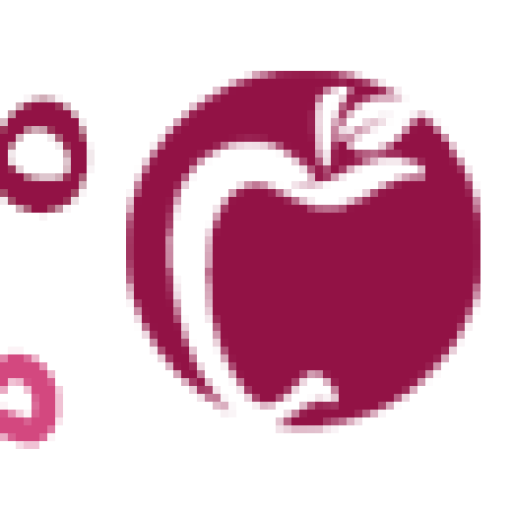اگر گذرتان به کارگاه های حکاکی لیزر افتاده باشد با دستگاه های بزرگی مواجه می شوید. این دستگاه ها طرح ها و شکل های گوناگونی مانند لوگو، نام برند و غیره را بر روی متریال های مختلف حک می کنند. یکی از دستگاه هایی است که برای ایجاد طرح بر روی محصولات و کالاها نیاز به نرم افزاری دارد که مطابق با دستورات آن پیش رود. این نرم افزار با دستگاه های کوچک کارگاهی و حتی دستگاه های لیزر صنعتی بزرگ نیز سازگاری دارد. همچنین به دلیل محیط کاربری ساده، بسیاری از افراد مشتاق یادگیری و کسب درآمد به کمک آن هستند. در ادامه مطلب بخش های مختلف نرم افزار را بررسی می کنیم.
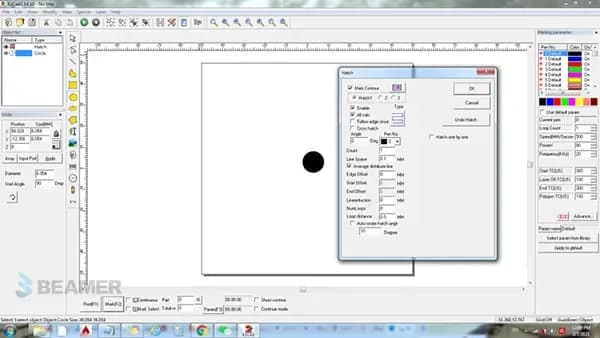
دستگاه لیزر فلزات، یکی از مهم ترین انواع دستگاه برش لیزر است که برای برش، طراحی و حکاکی مورد استفاده قرار می گیرد. به عنوان مثال، شما یک شی فلزی و بسیار سختی دارید و می خواهید که متن یا نمادی را بر روی آن طراحی نمایید. قطعا انجام این کار با دست و وسایل های غیر مجهز امکان پذیر نیست. برای اجرای این طراحی باید از دستگاه های پر قدرت تری مانند دستگاه فایبر مارکینگ استفاده نمایید.
دستگاه لیزر حکاکی روی فلزات خاص (قطعات طلا)
شاید برایتان جالب باشد بدانید دستگاه فایبر لیزر حکاکی جهت برش و حکاکی طلا و نقره کاربرد گسترده ای دارد؛ به طوری که فعالان این حوزه آن را به عنوان “دستگاه لیزر طلاسازی” می شناسند. در واقع، فایبر دارای یک لیزر قوی است که با وارد کردن طرح مد نظر، می توان هر شکل یا نوشته ای را حتی بر روی سخت ترین اجسام هم حکاکی نمود.
نوار ابزار چپ، نواری برای طراحی اولیه
این نوار را به عنوان نوار طراحی نیز می شناسند. در این بخش موارد مختلفی مانند انواع شکل ها و نوشته ها برای طراحی شکل و لوگو وجود دارد. شما می توانید گزینه TEXT را فعال کرده و سپس متن مورد نظر خود را تایپ کنید.
امکان تغییر سایز، فونت و موقعیت متن مورد نظر در نوار ابزار چپ وجود دارد.
علاوه بر این موارد در نوار ابزار چپ نرم افزار، مواردی برای تنظیم بارکد، تاریخ، ساعت و غیره وجود دارد. در صورت نیاز می توانید هریک از این موارد را برای حک شدن بر روی محصول انتخاب کنید.
تنظیمات دقیق حکاکی با نوار ابزار بالا
تنظیم پارامترهای مهم با نوار ابزار راست
برای آشنایی با بهترین مدل های می توانید کلیک کنید!
- سرعت
با تنظیم دستگاه بر روی سرعت های میانگین، می توان از استهلاک دستگاه جلوگیری کرد.
- کارنت پن
بخش پرکاربرد دیگری که در نرم افزار راست وجود دارد، کارنت پن است. این بخش وظیفه پاور دستگاه را بر عهده داشته و بر روی 0 تا 100 قابل تنظیم است.
- فرکانس
این بخش برای فلزاتی مانند استیل کاربرد دارد. در واقع فرکانس، میزان رنگ بخش حکاکی را از طوسی تا مشکی تغییر می دهد. اگر شما در پیدا کردن این بخش ها با مشکل مواجه هستید بهتر است تنظیمات زبانی نرم افزار را بررسی کنید.
اعمال جزئیات با نوار ابزار پایین
- Cntinuous
شما با کلیک بر روی این قسمت می توانید حکاکی را به صورت مستمر و مداوم انجام دهید.
به دلیل نازک بودن اشعه لیزر شما می توانید حرکت آن را به صورت عمودی و افقی انتخاب کنید. همچنین امکان انتخاب بین خطوط و رنگ آن ها نیز وجود دارد. تنها کافی است گزینه های مختلف را انتخاب کرده، سپس با توجه به آن ها کار حکاکی خود را انجام دهید.
آشنایی با نوار ابزارهای نرم افزار ezcad
نوار ابزار چپ
وقتی محیط نرم افزار را باز میکنید، سمت چپ نرمافزار یک نوار ابزاری وجود دارد که میتوانید طراحی را با آن انجام دهید. همچنین در این نوار ابزار میتوانید بارکد، تاریخ، ساعت و … را تنظیم کنید. سادهترین حالت برای حکاکی، استفاده از بخش سمت چپ نرمافزار است که در بخش TEXT میتوانید متن مورد نظر خود را تایپ کنید؛ سپس سایز، موقعیت و فونت را انتخاب کنید.
نوار ابزار بالا
در نوار ابزار بالا نیز، بخشهای زوم، Align کردن، تنظیمات حکاکی وجود دارد.
نوار ابزار راست (marking parameter)
سومین نوار ابزار مهم در نرم افزار ezcad، در سمت راست است که پارامترهای مهم توان، سرعت، قدرت و لایهبندی را میتوانید انجام دهید.
گزینه LOOP COUNT:
به معنای تعداد تکرار حکاکی گفته میشود.
گزینه SPEED:
سرعت حکاکی در نرم افزار ezcad بر اساس میلیمتر بر ثانیه تعبیه شده که نهایت سرعت حک روی متریال تا 10000 میلیمتر است؛ سرعت میانگین پیشنهاد شده برای حکاکی توسط این دستگاه 3000 تا 5000 میلیمتر بر ثانیه است تا استهلاک دستگاه نیز حفظ شود.
گزینه CURRENT PEN:
به عنوان پاور هست که میتوانید آن را از 0 تا 100 تنظیم کنید.
گزینه Frequency:
از گزینه فرکانس برای تغییر رنگ استفاده میشود که فقط در فلزاتی مانند استیل کارایی دارد؛ با این حالت میتوانید توسط سورس دستگاه، بازهای از طوسی تا مشکی را حکاکی کنید.
- نکته: گاهی ممکن است بعد از نصب نرم افزار ezcad، تنظیمات زبان نرمافزار درست نباشد؛ بنابراین میتوانید از بخش file پنجره system parameters را باز کنید و از گزینه آخر به نام language زبان مورد نظر را انتخاب کنید.
نوار ابزار پایین
مهمترین بخش نرم افزار ezcad، در نوار پایین دو تا زمان را به شما نشان میدهد که زمان بالایی نشاندهنده زمان آخرین کار انجام شده و زمان پایینی نشاندهنده زمان کار جدید است.
گزینه continuous:
با انتخاب این گزینه میتوانید حکاکی کار مد نظر را به صورت مداوم انجام دهید.
گزینه mark select:
با انتخاب این گزینه فقط محل انتخاب شده را میتوانید حکاکی کنید. در مرحله دوم با انتخاب گزینه RED، موقعیت مکانی روی صفحه موردنظر را برای حکاکی تعیین کنید و با گزینه MARK میتوانید عملیات حکاکی را انجام دهید؛ در این حالت، فقط دور متن نوشته شده در محیط نرم افزار ezcad، حکاکی میشود. برای حالتی که میخواهید داخل متن حکاکی شود، گزینه HACH را انتخاب کنید؛ در این بخش 3 مدل HACH وجود دارد که کاملا بستگی به کار مد نظر شما دارد.
با توجه به اینکه قطر پرتو لیزر بسیار نازک است، گاهی لازم است که پرتو به صورت افقی و عمودی و دور طرح هم زمان یا به صورت تک به تک انتخاب شود. در این بخش با انتخاب HACH1 میتوانید فاصله بین خطوط، زاویه در موارد مورب، نوع حکاکی و … را مشخص کنید؛ فاصله بین خطوط در تکست مورد نظر شما به معنای پر کردن آن طرح است و هر چه قدر این مقدار کمتر باشد، طرح شما بیشتر توسط حکاکی پر میشود. از بین گزینههای سمت راست نرم افزار ezcad میتوانید به لایهها رنگهای موجود را اختصاص دهید و برای هرکدام تنظیمات خاصی را انجام داده تا حک مورد نظر برای هر کدام انجام شود.
سوالات متداول
با استفاده از ابزار های موجود در نوار ابزار سمت راست نرم افزار، می توان پارامترهای مهمی مانند سرعت، توان، لایه بندی، قدرت و غیره را تنظیم کرد.